Quando desideri riprodurre in streaming il tuo film, programma TV, musica o qualsiasi altro contenuto preferito, puoi collega il tuo dispositivo alla TV tramite cavo USB o semplicemente utilizzare un Google Chromecast.
Ce ne sono così tanti cose che puoi fare con il tuo Chromecast, ma a volte anche il miglior dispositivo può subire un intoppo irreparabile. Potresti riscontrare alcuni problemi o semplicemente smette di funzionare, lasciandoti senza alcun contenuto in streaming.

Se hai appena acquistato un nuovo router wireless, prevedi di vendere o dare il tuo Chromecast a qualcun altro, oppure il dispositivo si blocca o rallenta, il ripristino potrebbe essere la strada da percorrere.
Ecco tutto ciò che devi sapere su come ripristinare un Chromecast.
Nota: Per questa guida abbiamo utilizzato il Chromecast di seconda generazione, ma i passaggi sono simili per i dispositivi di prima generazione e Chromecast Ultra.
Come ripristinare le impostazioni di fabbrica dei dispositivi Chromecast
Sebbene tu possa riavviare il Chromecast prima di eseguire un ripristino, potrebbe non essere sempre la soluzione per ogni caso. Detto questo, è importante conoscere le implicazioni di un ripristino del Chromecast prima di poter passare alla procedura effettiva.
In_content_1 all: [300x250] / dfp: [640x360]->L'esecuzione di un ripristino dei dati di fabbrica ripristinerà il Chromecast alle impostazioni di fabbrica originali o predefinite, il che significa che perderai tutti i tuoi dati, le impostazioni personali e le app installate.
Un ripristino richiede solo pochi minuti per essere completato, ma non può essere annullato, quindi potresti valutare se ne vale la pena o meno.
Se sei pronto per procedere, può ripristinare un dispositivo Chromecast in due modi:
Come reimpostare un Chromecast tramite l'app Google Home
Proprio come ti serviva l'app Google Home per configurare Google Chromecast, avrai bisogno dell'app per reimpostare Chromecast. Affinché la procedura di ripristino del Chromecast funzioni, collega il Chromecast a una fonte di alimentazione, a una porta HDMI sulla TV e alla rete Wi-Fi utilizzata per configurare originariamente il dispositivo.
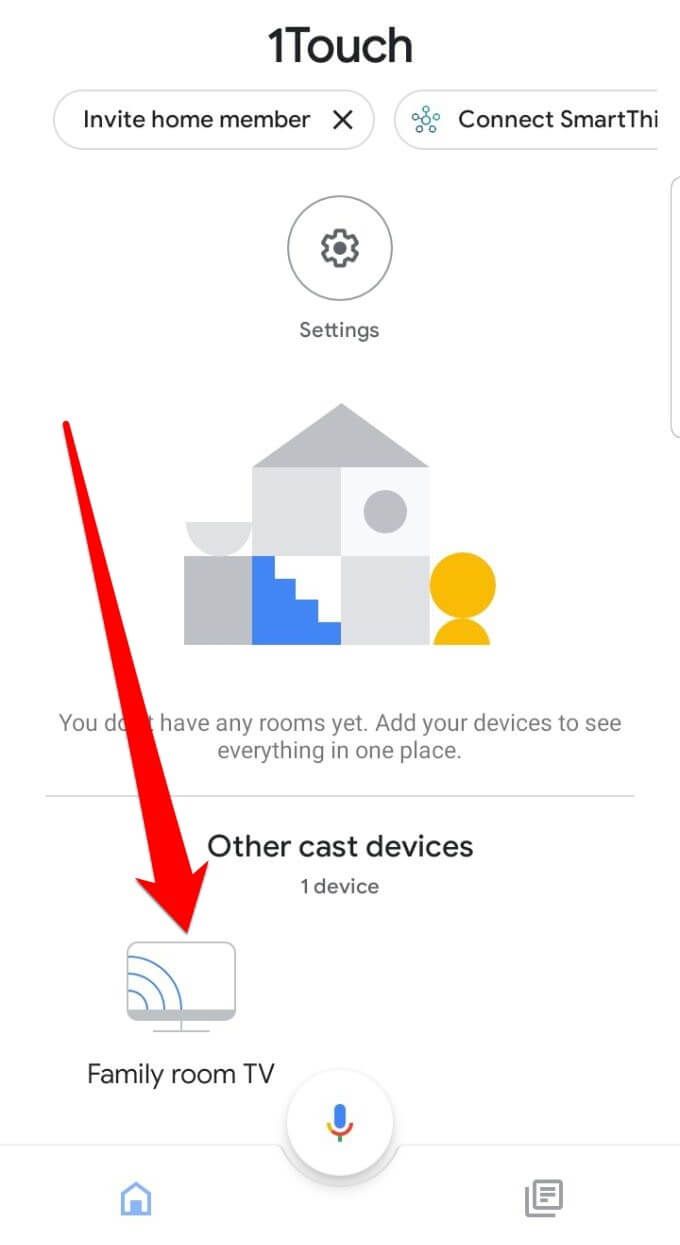
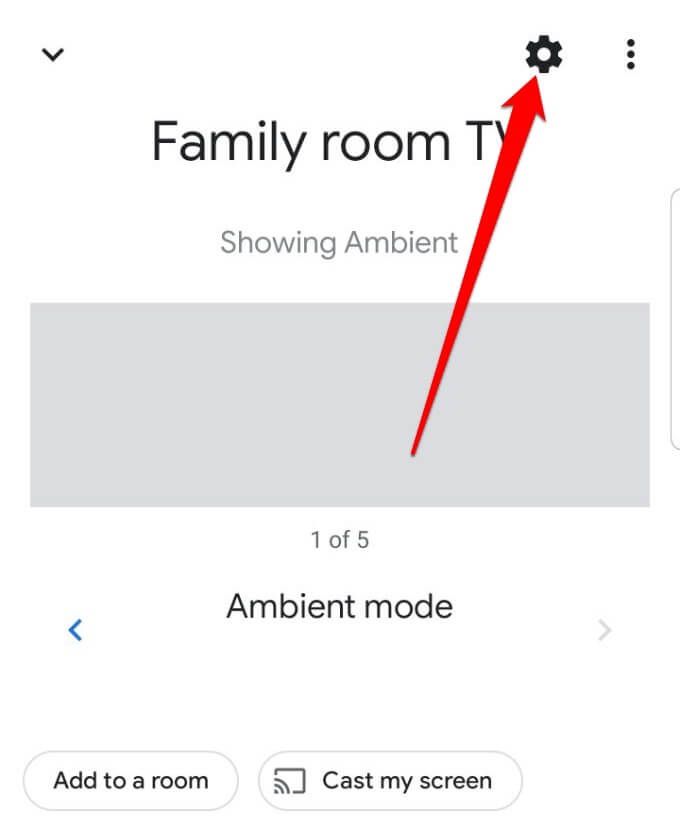
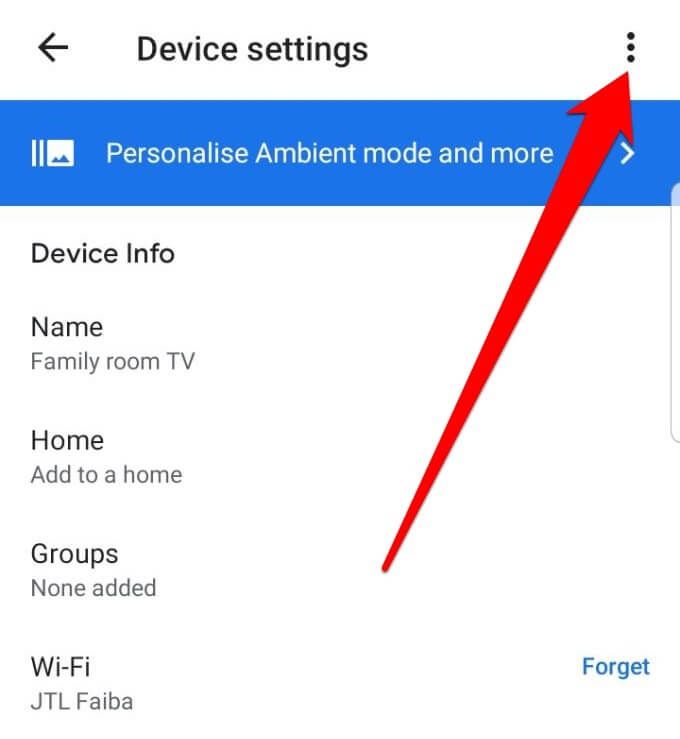
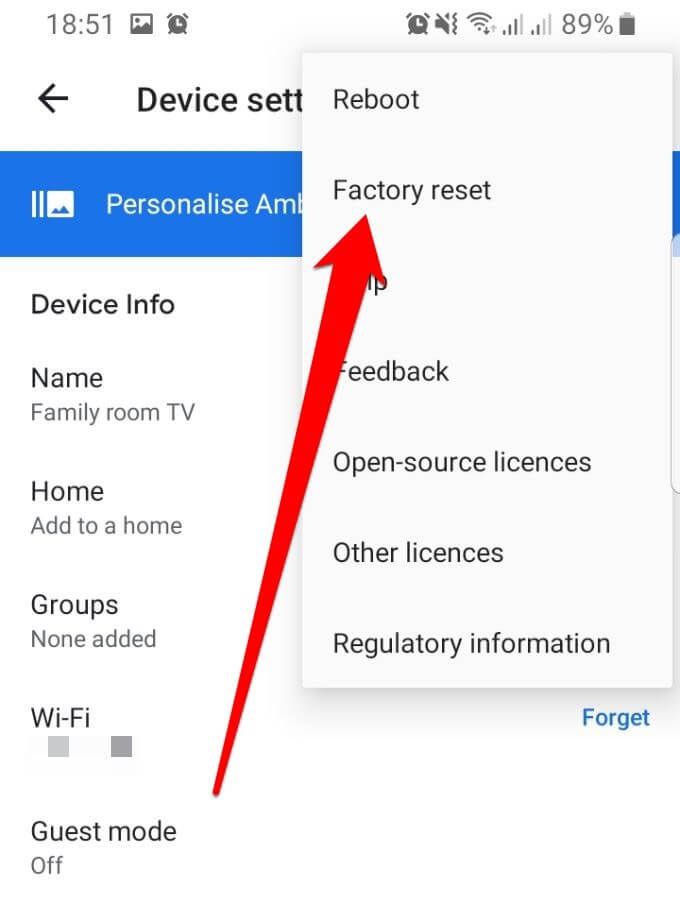
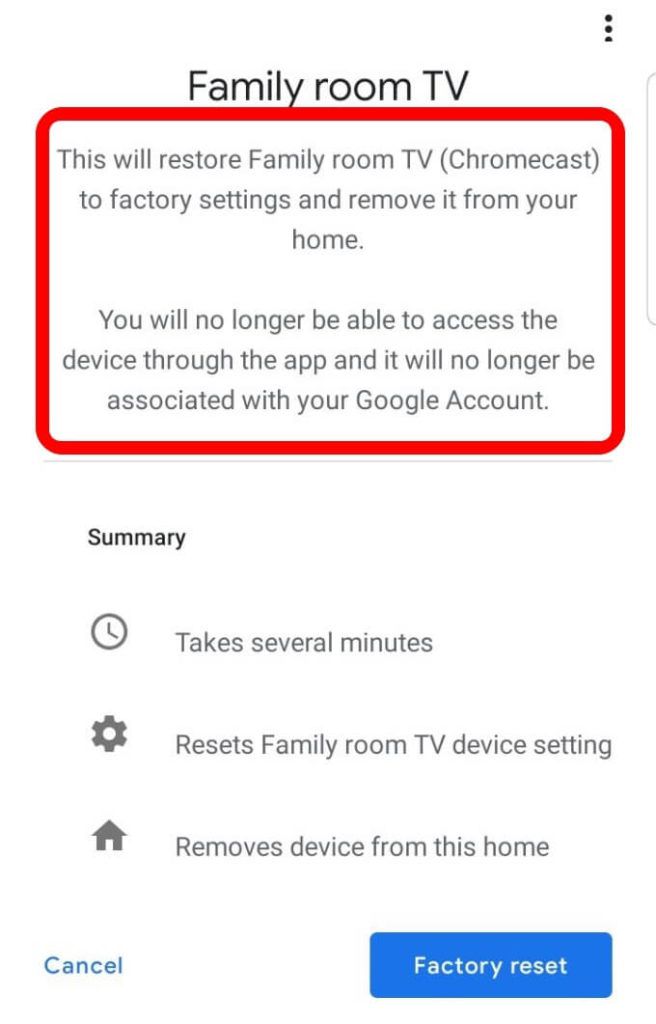
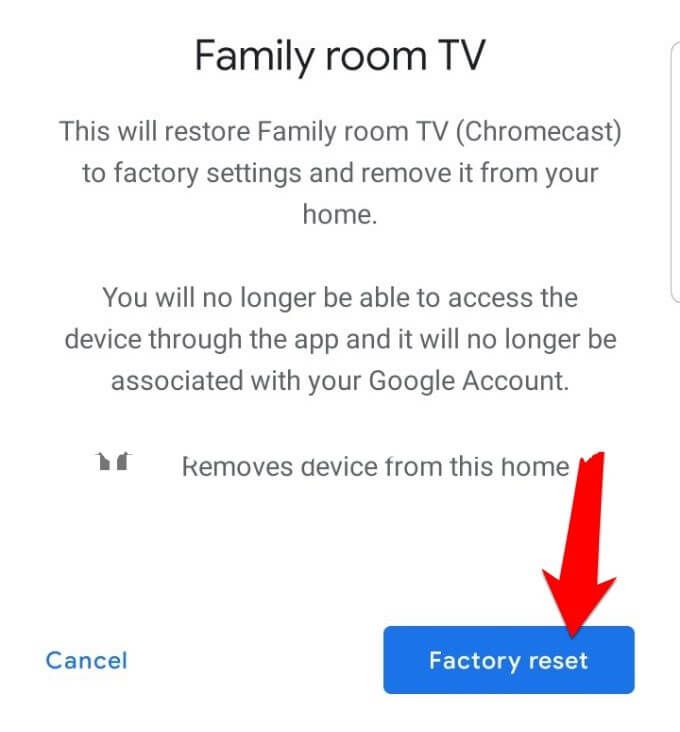
Nota: se hai un Chromecast di prima generazione che utilizza un computer per configurare le sue impostazioni, utilizza questi passaggi per reimpostare il dispositivo.
Come ripristinare le impostazioni di fabbrica del Chromecast direttamente sul dispositivo
Se desideri un modo più rapido per ripristinare un Chromecast, puoi farlo quindi direttamente sul dispositivo utilizzando il pulsante di ripristino.

Collega il tuo Chromecast nella TV e premere il pulsante di ripristino sul lato del dispositivo per almeno 20 secondi. La luce LED lampeggerà in giallo e poi in bianco e la TV si spegnerà. Rilascia il pulsante di ripristino e consenti il completamento della sequenza di riavvio.
Chromecast non funziona? Prova queste soluzioni
Esistono diversi motivi per cui il tuo Chromecast potrebbe non funzionare correttamente e non riprodurre correttamente i contenuti. Alcuni di questi motivi includono alimentazione insufficiente, aggiornamenti del firmware mancanti, trasmissione del router su una frequenza incompatibile oppure il dispositivo potrebbe non essere in grado di rilevare la tua connessione WiFi.
Prima di rispedirti Chromecast per una sostituzione, prova questi passaggi per la risoluzione dei problemi:

Reimposta il tuo Chromecast
Ci auguriamo che questa guida ti abbia aiutato a ripristinare il tuo dispositivo Chromecast. Se intendi utilizzare nuovamente il dispositivo, puoi ripetere l 'Procedura di configurazione del Chromecast da zero. Condividi con noi eventuali sfide che potresti incontrare durante il processo di ripristino lasciando un commento qui sotto.